¿Tu primer Mac?
Si este es tu primer ordenador Mac, aquí tienes información útil para poder empezar a utilizarlo rápidamente, especialmente si vienes de un entorno Windows.
Familiarízate con el escritorio. El escritorio es donde trabajas y donde abres rápidamente las apps, haces búsquedas y organizas archivos.
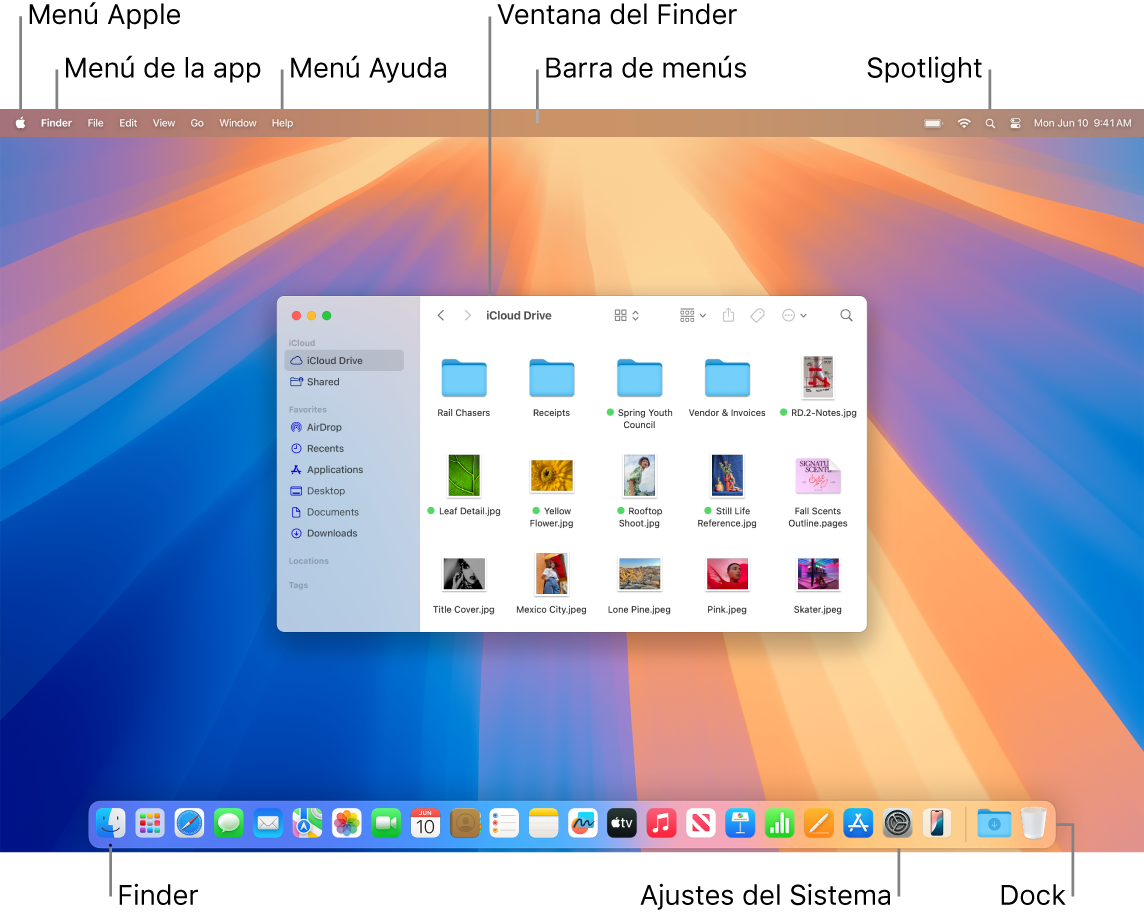
En el escritorio encontrarás:
La barra de menús: La barra de menús del escritorio o de la app abierta activa se encuentra siempre en la parte superior de la ventana. Utiliza los menús para encontrar opciones y ejecutar tareas en las apps. Para obtener información sobre los ítems de la barra de menús, como los menús Apple y Ayuda, consulta Escritorio y barra de menús en el Mac.
El Dock: El Dock es similar a la barra de tareas y el menú de inicio de Windows y aparece en la parte inferior del escritorio (pero puedes cambiar su ubicación en Ajustes del Sistema). El Dock permite ver todas las apps que tienes abiertas fácilmente y abrir tus apps favoritas en un segundo. Para abrir una app, haz clic en su icono en el Dock. También puedes abrir apps usando Launchpad. Consulta El Dock en el Mac.
El Finder: Haz clic en





El menú de Spotlight: Spotlight te permite buscar cualquier cosa en tu Mac, lo que incluye documentos, contactos, mensajes de correo electrónico, etc. También puedes abrir apps y buscar en internet. Para abrir Spotlight, haz clic en

Ajustes del Sistema: Ajustes del Sistema

Conoce tu teclado y tu trackpad. La tecla Comando 
Utiliza el trackpad para hacer clic, clic derecho, clic fuerte, desplazar, deslizar y cambiar el tamaño de los documentos rápidamente. Consulta Trackpad del MacBook Air para ver los gestos del trackpad en detalle.
Para consultar una lista de las funciones rápidas de teclado del Mac y las diferencias entre el teclado del Mac y el de Windows, consulta el artículo de soporte de Apple Consejos de Mac para usuarios que vienen de Windows. Consulta también Teclas de Windows en los teclados de Mac. Para ver el resto de funciones rápidas de teclado de este manual, consulta Funciones rápidas de teclado en el Mac.
Instala apps. Puedes descargar apps de App Store o de internet. Cuando descargas una app de internet, obtienes un archivo de imagen de disco (que termina por .dmg) o un archivo de paquete (.pkg). Para instalar la app, localiza el archivo .dmg o .pkg en la carpeta Descargas, haz doble clic en él y sigue las instrucciones que aparecen en pantalla. Después de instalar la app se te preguntará si deseas eliminar la imagen del disco o el archivo del paquete.
Para desinstalar una app, localízala en la carpeta Aplicaciones del Finder y arrástrala a la Papelera. Algunas apps tienen un desinstalador que puedes utilizar para eliminar la app y sus archivos asociados. Consulta Instalar y desinstalar apps.
Maximiza, minimiza y cierra ventanas. Puedes tener varias ventanas de una app abiertas a la vez. Utiliza los botones de la esquina superior izquierda de una ventana para cambiarla de tamaño y cerrarla.
Haz clic en

Haz clic en

Haz clic en

Cambia las ventanas de sitio. Arrastra la ventana por su barra de título para colocarla donde quieras. Algunas ventanas no se pueden cambiar de sitio. Consulta Gestionar ventanas de apps en el Mac.
Pasa de una ventana a otra. Pulsa Comando + Tabulador para pasar rápidamente a la app anterior. Si tienes varias ventanas abiertas, pulsa Tabulador con la tecla Comando pulsada para ver los iconos de todas las apps abiertas. Con la tecla Comando pulsada, pulsa Tabulador (o las teclas de flecha) para pasar de una app a otra y seleccionar la que quieras usar. Suelta la tecla Comando para trabajar en la app activa.
Saca una captura de pantalla. Pulsa Comando + Mayúsculas + 5 para acceder a la utilidad Captura de Pantalla. Consulta Realizar una captura de pantalla en el Mac.
Déjaselo a Siri. Para activar Siri, pulsa la tecla Dictado/Siri (F5), mantén pulsadas las teclas Comando + barra espaciadora o di “Oye Siri” o “Siri” (si está activada esta opción). Pídele a Siri que abra una carpeta, inicie una app, suba el brillo de la pantalla y otras tareas. Consulta Siri en el Mac.
Utiliza el Mac con el iPhone, el iPad y el Apple Watch. Si inicias sesión en tus dispositivos Apple con la misma cuenta de Apple, puedes compartir archivos y fotos, editar documentos, responder correos y llamadas, y enviar mensajes fácilmente en todos los dispositivos. Consulta Usar iCloud con el MacBook Air.
Obtén más información. Consulta Cuál es tu nombre en el Mac y el artículo de soporte de Apple Funciones rápidas de teclado del Mac.